CAD如何绘制棱椎体?
设·集合小编 发布时间:2023-04-20 15:32:06 789次最后更新:2024-03-08 12:17:17
CAD是自动计算机辅助设计软件,能够进行二维制图和三维图纸设计,无需懂得编程就能够自动制图。三维建模很复杂,我们需要从简单的开始,今天来一起看看CAD如何绘制棱椎体的吧!
设·集合还为大家准备了“CAD”相关视频教程,快点击查看>>
工具/软件
硬件型号:华硕无畏15
系统版本:Windows7
所需软件:CAD2014
方法/步骤
第1步
打开AutoCAD2014软件,在Drawing1后面点击加号,从弹出的【选择样板】对话框中选择acad3D.dwt文件,点击【打开】按钮。

第2步
接着通过菜单栏依次选择【常用】》【建模】》【棱椎体】选项。

第3步
首先用鼠标左键在绘图区指定一个点作为棱椎体底面的中心点。
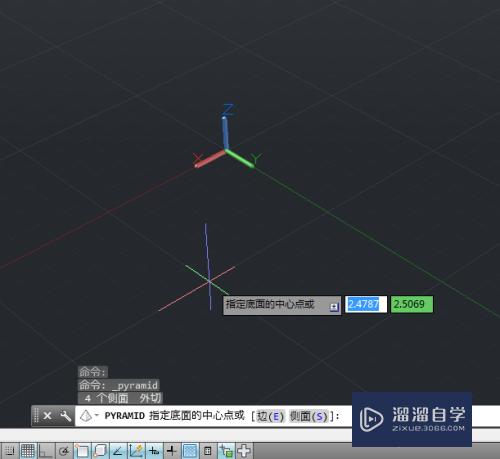
第4步
然后指定底面正方形的位置和大小。

第5步
最后通过移动鼠标,指定棱椎体的塔尖高度。

第6步
指定好高度后,在绘图区单击鼠标左键完成棱椎体的绘制,效果如图。

第7步
默认的棱椎体侧面数为4,如果要增加棱椎面的个数,可在命令行输入“S”,并输入侧面数。



- 上一篇:CAD标注尺寸怎么跟随更改?
- 下一篇:CAD怎么标注测量设置数据?
相关文章
广告位


评论列表